WikiHow hukufundisha jinsi ya kuiga nakala au picha katika eneo moja na kuziingiza mahali pengine kwenye iPhone yako au iPad.
Hatua
Njia 1 ya 4: Kunakili na Kubandika Nakala

Hatua ya 1. Gonga na ushikilie neno
Hii inaamsha dirisha ambayo inakuza eneo ambalo umepiga na kusababisha mshale unaowaka kuonekana.
Ikiwa ungependa mshale mahali pengine, buruta tu kidole chako juu ya maandishi hadi iwe mahali ambapo ungependa iwe

Hatua ya 2. Inua kidole
Menyu ya vifungo itaibuka, na alama za hudhurungi kushoto na kulia zitatokea kila upande wa maandishi yaliyoangaziwa.

Hatua ya 3. Gonga Teua
Kufanya hivyo huangazia neno ambalo mshale unaangaza.
- Gonga Chagua Zote ikiwa ungependa kuonyesha maandishi yote kwenye ukurasa.
- Tumia Tafuta; Tazama juu kupata ufafanuzi wa neno.

Hatua ya 4. Angazia uteuzi wako
Tumia sehemu za kudhibiti kuburuta onyesho juu ya maandishi unayotaka kunakili.

Hatua ya 5. Gonga Nakili
Vifungo vitatoweka, na maandishi yaliyoangaziwa yamenakiliwa kwenye ubao wa kunakili wa kifaa chako.

Hatua ya 6. Gonga sehemu ya maandishi
Pata mahali ambapo ungependa kubandika maandishi, iwe katika sehemu tofauti ya hati ya sasa, hati mpya, au programu tofauti, na ugonge kwa kidole.

Hatua ya 7. Gonga Bandika
Kitufe hiki kitaonekana juu ya mahali ulipogonga. Maandishi uliyonakili yataingizwa.
- Chaguo la "Bandika" halitaonekana isipokuwa kuna kitu kilichohifadhiwa kwenye clipboard ya kifaa chako kutoka kwa amri ya "Nakili" au "Kata".
- Huwezi kubandika kwenye hati ambazo haziwezi kuhaririwa, kama vile kurasa nyingi za wavuti.
Njia 2 ya 4: Kunakili na Kubandika katika Programu ya Ujumbe

Hatua ya 1. Gonga na ushikilie kiputo cha maandishi
Kufanya hivyo hufungua menyu mbili. Moja iliyo chini ya skrini ni menyu ya "Nakili".
-
Menyu inayofungua mara moja juu ya Bubble ya maandishi hukuruhusu kutuma majibu ya haraka kwa ujumbe. Aikoni za majibu ni:
- Moyo (upendo).
- Gumba juu.
- Vidole gumba chini.
- " HaHa".
-
" !!
".
-
"?
".
- Ili kunakili kutoka sehemu ya maandishi inayotumika (ambapo kwa sasa unachapa ujumbe), rejea Njia 1.

Hatua ya 2. Gonga Nakili
Iko kwenye menyu chini ya skrini. Hii itanakili maandishi yote kwenye kiputo cha maandishi.

Hatua ya 3. Gonga sehemu ya maandishi
Pata mahali ambapo ungependa kubandika maandishi, iwe katika sehemu tofauti ya hati ya sasa, hati mpya, au programu tofauti, na ugonge kwa kidole.

Hatua ya 4. Gonga Bandika
Kitufe hiki kitaonekana juu ya mahali ulipogonga. Maandishi uliyonakili yataingizwa.
Njia ya 3 ya 4: Kuiga na Kubandika Picha kutoka kwa Programu na Nyaraka

Hatua ya 1. Gonga na ushikilie picha
Picha inaweza kutoka kwa ujumbe uliopokea, wavuti, au hati. Kufanya hivyo hufungua menyu ya pop-up.

Hatua ya 2. Gonga Nakili
Ikiwa picha inaweza kunakiliwa, Nakili itakuwa moja ya chaguzi za menyu.
Picha kutoka kwa wavuti nyingi, nyaraka, na programu za media ya kijamii zinaweza kunakiliwa, lakini sio kila wakati

Hatua ya 3. Gonga na ushikilie mahali ambapo unataka kubandika picha
Fanya hivyo katika programu inayokuruhusu kubandika picha, kama vile Ujumbe, Barua, au Vidokezo.

Hatua ya 4. Gonga Bandika
Sasa umebandika picha iliyonakiliwa katika eneo lililochaguliwa.
Njia ya 4 ya 4: Kunakili na Kubandika Picha kutoka kwa Programu ya Picha

Hatua ya 1. Fungua Picha
Ni programu nyeupe iliyo na maua yaliyotengenezwa kutoka kwa wigo wa rangi.
Ikiwa hauoni gridi ya picha ndogo kwenye skrini yako, gonga Albamu kwenye kona ya chini kulia na gonga albamu ili uichague.

Hatua ya 2. Gonga picha
Chagua picha unayotaka kunakili na kuishikilia hadi inapanuke kujaza dirisha.

Hatua ya 3. Gonga kitufe cha "Shiriki"
Ni aikoni ya samawati, ya mstatili ambayo ina mshale unaoelekea juu.
Kwenye iPhone iko kwenye kona ya chini kushoto; kwenye iPad iko kona ya juu kulia,

Hatua ya 4. Gonga Nakili
Ni ikoni ya kijivu kwenye kona ya chini kushoto ya skrini ambayo inaonekana kama mistatili miwili inayoingiliana.

Hatua ya 5. Gonga na ushikilie mahali ambapo unataka kubandika picha
Fanya hivyo katika programu inayokuruhusu kubandika picha, kama vile Ujumbe, Barua, au Vidokezo.

Hatua ya 6. Gonga Bandika
Sasa umebandika picha iliyonakiliwa katika eneo lililochaguliwa.
Video - Kwa kutumia huduma hii, habari zingine zinaweza kushirikiwa na YouTube
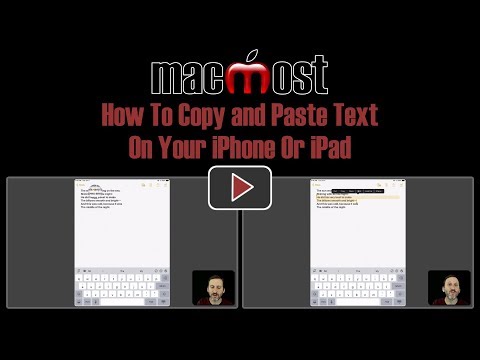
Vidokezo
Programu zingine za picha zitatambua picha kwenye ubao wako wa kunakili, na kukupa chaguo la menyu kubandika picha wakati unapounda hati mpya
Maonyo
- Kuwa mwangalifu ikiwa unanakili picha na maneno yote mawili. Ikiwa kwa bahati mbaya utaweka picha kwenye eneo la maandishi, itaweka nambari ya picha, sio picha yenyewe. Tumia sehemu za kudhibiti kwenye maeneo yaliyoangaziwa ili kuepuka picha..
- Sio tovuti zote zinakuruhusu kunakili maandishi au picha zilizoonyeshwa.







